Hoe u een 3GP-videoreparatie kunt uitvoeren en tips om corruptie te voorkomen
Vind je een oude 3GP-video, maar kun je deze op geen enkel apparaat afspelen? Je hebt een 3GP-videoreparatietool nodig! In het huidige tijdperk van videoliefhebbers die video's met een hoge resolutie willen, is er veel vraag naar het 3GP-formaat vanwege de efficiënte compressie, gemakkelijke bestandsoverdracht en compatibiliteit met goedkope apparaten. Toch is het niet veilig om beschadigd te raken. Gelukkig laat dit bericht je de vijf manieren zien om de gewenste 3GP-reparatie te bereiken, samen met andere details.
Gidslijst
Meer informatie over 3GP-video wordt niet afgespeeld 5 manieren om 3GP-videoreparatie uit te voeren en het afspeelprobleem op te lossen Bonustips om te voorkomen dat 3GP-video's corrupt raken Veelgestelde vragen over het maken van 3GP-videoreparatie voor beter afspelenMeer informatie over 3GP-video wordt niet afgespeeld
Voorafgaand aan de lijst met manieren om een 3GP-videoreparatie uit te voeren, moet u eerst meer weten over het videobestandsformaat. Het 3GP-formaat is een video-audioformaat dat video kan opslaan in H.362 of H.3264 en audio in AMR of AAC. Het is gemaakt door het 3GPP of het Third Generation Partnership Project en gemaakt om licht van gewicht te zijn, waardoor het perfect is voor apparaten met een lage bandbreedte en beperkte vereisten.
Maar hoe goed het formaat ook is, het 3GP-formaat kan problemen ondervinden bij het omgaan met bestandscorruptie die door meerdere factoren wordt geactiveerd. Hieronder vindt u meer informatie over deze factoren.
- Onderbreking van de bestandsoverdracht. Verbindingen, plotselinge afsluitingen of onvolledige downloads tijdens het overbrengen van bestanden kunnen resulteren in beschadigde 3GP-videobestanden. Ook problemen met USB-drives of andere overdrachtsmiddelen kunnen het probleem veroorzaken.
- Softwareproblemen. Een probleem in uw besturingssysteem, mediaspeler of andere software die 3GP-bestanden verwerkt, kan leiden tot corruptie of andere afspeelproblemen.
- Ongeautoriseerde brondownloads. Stel dat u het 3GP-videobestand van een onbetrouwbare bron krijgt; er is een grotere kans op beschadigde bestanden, dus je kunt je video niet afspelen zonder een 3GP-videoreparatie.
- Schade aan het opslagapparaat. Een ander ding dat uw 3GP-videobestanden kan beschadigen, is dat het opslagapparaat waarop ze zijn geplaatst, ook beschadigd is. Wanneer het opslagapparaat beschadigd is, werken de video's erop niet.
- Onjuiste bestandsconversie. Het converteren van uw 3GP-video's naar een ander formaat kan leiden tot bestandsbeschadiging als dit niet goed wordt gedaan.
5 manieren om 3GP-videoreparatie uit te voeren en het afspeelprobleem op te lossen
Omdat u inzicht wilt krijgen in de oorzaak van de corruptie van het 3GP-bestand, is het tijd om de top 5 manieren te ontdekken om de 3GP-videoreparatie te realiseren waar u op hebt gewacht! Lees verder om de stapsgewijze handleiding te volgen.
Manier 1. Snelle manier om 3GP met één klik te repareren
Zeg vaarwel tegen uw beschadigde 3GP-bestanden nu u de hulp heeft van AnyRec-videoreparatie! Het is krachtige reparatiesoftware met een hoog succespercentage dat het repareren van beschadigde videobestanden in 3GP, AVI, MP4 en andere formaten van alle soorten en maten omvat. Je zult hier zeker genieten van het uitvoeren van een 3GP-videoreparatie en het repareren van al je beschadigde video's zonder teleurgesteld te worden vanwege de kwaliteit, omdat het daarna ook een vaste video van hoge kwaliteit garandeert. Met één klik geeft deze AI-ondersteunde 3GP-reparatietool u een soepele en afspeelbare 3GP-video, ongeacht hoe beschadigd deze aan uw kant is.

In staat om uw beschadigde 3GP-video te repareren, veroorzaakt door vele redenen.
Geef u een voorbeeld om te zien of de videofix aan uw kijkbehoeften voldoet.
Repareer alle beschadigde video's van camera's, schijven en oude telefoons.
Al uw video's in het programma zijn veilig zonder enige gegevensbesparing.
100% Veilig
100% Veilig
Stap 1.Begin met de 3GP-videoreparatie door te starten AnyRec-videoreparatie. Voeg vervolgens uw beschadigde 3GP-video toe via de knop "Toevoegen" in het linkerpaneel, terwijl de voorbeeldvideo op de knop "Toevoegen" aan de rechterkant wordt geplaatst.
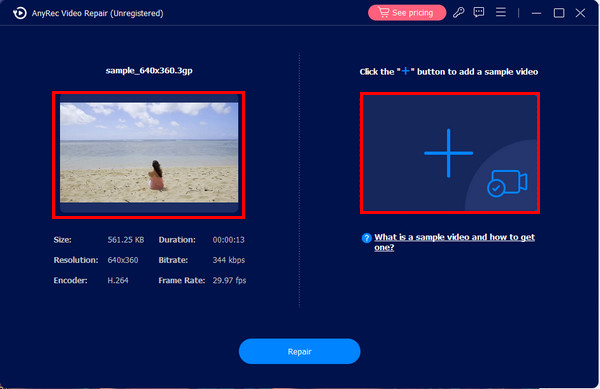
Stap 2.Start vervolgens het reparatieproces door op de knop "Repareren" te klikken. Binnen een mum van tijd heeft u het resultaat en kunt u via de knop "Voorbeeld" controleren of het aan uw wensen voldoet.
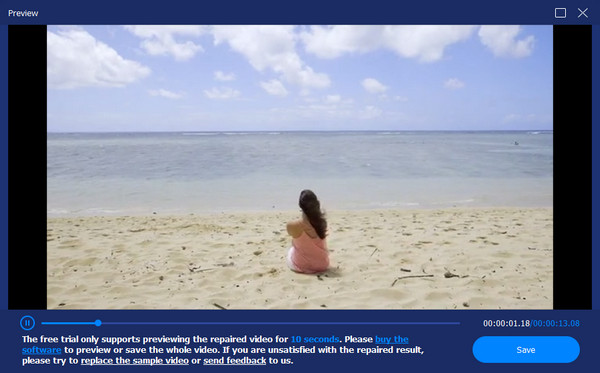
Stap 3.Bekijk later de bitsnelheid, encoder, resolutie en andere parameters als deze goed voor u zijn ingesteld. Klik op de knop "Opslaan" om de 3GP-videoreparatiebewerking te voltooien.
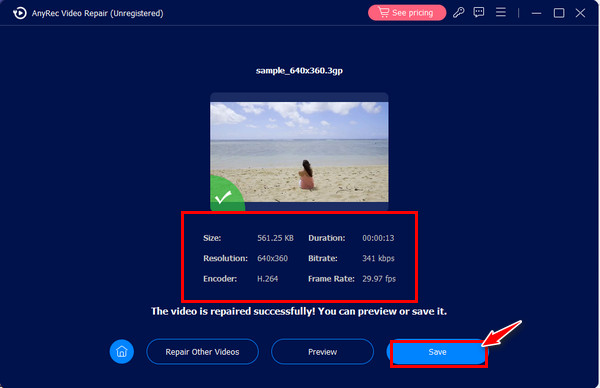
Manier 2. Converteer 3GP naar andere formaten
Naast het repareren van het beschadigde bestand, kunt u het ook naar een ander ondersteund afspeelformaat converteren. Als u dit doet, moet u betrouwbare conversiesoftware gebruiken om corrupte 3GP-bestanden eenvoudig te repareren AnyRec Video Converter. Het is geweldig voor het converteren van 3GP naar MP4, AVI, MOV, MKV, enz., tegenwoordig ondersteund door meerdere mediaspelersoftware, zodat u uw 3GP-bestanden zonder problemen kunt afspelen. Daarnaast bepaal je zelf de resolutie, kwaliteit, framerate en andere parameters. Bereik vandaag nog die soepele 3GP-videoweergave!
Stap 1.Nadat u AnyRec Video Converter hebt uitgevoerd, importeert u uw beschadigde 3GP-videobestand door op de knop "Bestanden toevoegen" te klikken.
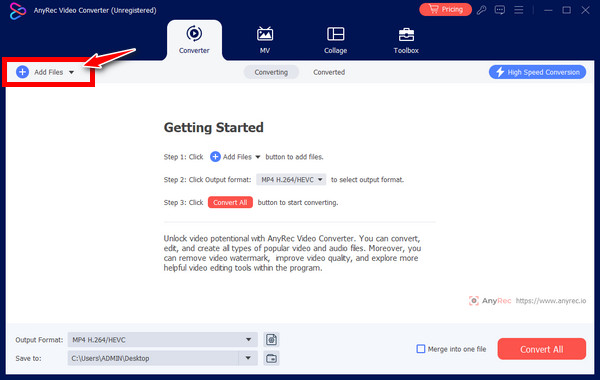
Stap 2.Ga vervolgens naar de menuknop "Formaat", bekijk alle ondersteunde formaten, klik op het gedeelte "Video" en kies "MP4" met een aangepast profiel.
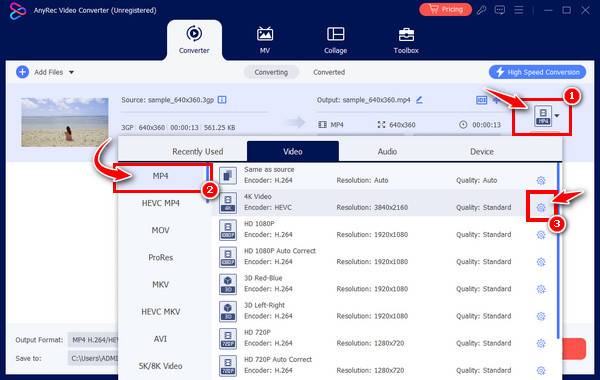
Stap 3.Nadat u alles hebt geregeld, kiest u een bestandsnaam en locatie in de hoofdinterface en klikt u vervolgens op de knop "Alles converteren". converteer 3GP naar MP4 en het probleem met het afspelen van 3GP-video's oplossen.

Manier 3. Installeer het K-Lite Codec Pack op Windows
Een andere manier om snel 3GP-videoreparatie te overwegen, is door een codec-pakket te installeren, zoals het K-Lite Codec Pack. Als codec-gerelateerde problemen de oorzaak zijn van het beschadigde 3GP-bestand, kunt u door deze verzameling video- en audiocodecs te installeren zonder problemen verschillende videoformaten op uw systeem afspelen.
Zo installeert u het K-Lite Codec Pack op uw Windows-computer:
Stap 1.Zoek de webpagina "K-Lite Codec Pack" in uw browser op uw Windows-computer en download deze vervolgens.
Stap 2.Dubbelklik er daarna op om het installatieprogramma te starten en voer vervolgens de opdrachten op het scherm uit; alle standaard ingestelde opties moeten blijven zoals ze zijn.
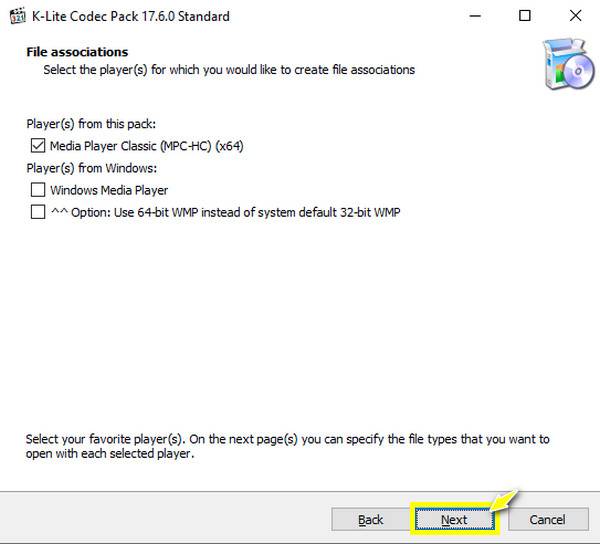
Stap 3.In het scherm "Bestandsassociaties" kiest u "Media Player Classic" als dit niet is aangevinkt. Als u het later met succes hebt voltooid, start u uw pc opnieuw op en speelt u vervolgens uw 3GP-videobestand af.
Manier 4. Probeer een andere mediaspeler – VLC
Bent u onafspeelbare 3GP-video's tegengekomen op specifieke mediaspelersoftware? Zo ja, waarom zou u dan niet een andere speler gebruiken om bijna alle videoformaten af te spelen? Gelukkig is er tegenwoordig een vrachtwagen vol mediaspelers in staat om de 3GP-videoreparatie snel en zonder ingewikkelde inspanningen af te ronden. Eén daarvan is de populaire VLC Media Speler, dat voornamelijk wordt gebruikt voor het afspelen van multimediabestandsformaten, waaronder 3GP, en dat basisbewerkingen en conversies bevat. U kunt er eenvoudig uw 3GP-videobestand op openen en een bevredigende kijkervaring beleven.
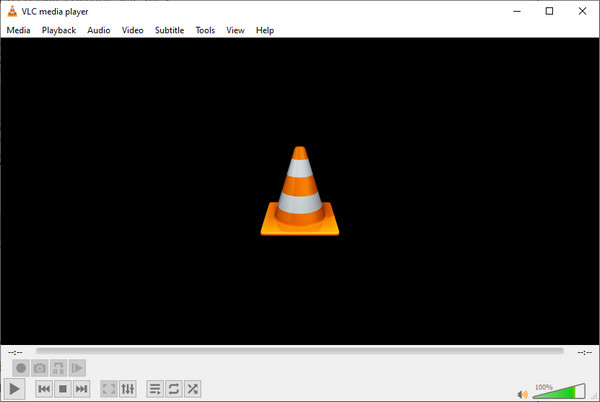
Manier 5. Gebruik de Hex Editor om het probleem te achterhalen
Hoewel alle andere manieren eenvoudigweg te bereiken zijn, is dat bij Hex Editor niet het geval. Het is echter nog steeds een waardevolle manier om een 3GP-videoreparatie uit te voeren. Het werkt op een manier dat je het beschadigde deel van het 3GP-videobestand moet vergelijken met een deel dat goed werkt, en vervolgens het beschadigde deel dienovereenkomstig moet bewerken. Op dat moment zie je hoe moeilijk het blijkt te zijn.
Het wordt dus niet aanbevolen voor beginners; u moet iemand hebben die over technische vaardigheden beschikt of iemand die de weg weet te vinden in de software. Toch is Hex Editor net zo effectief als andere voor het repareren van beschadigde 3GP-bestanden.
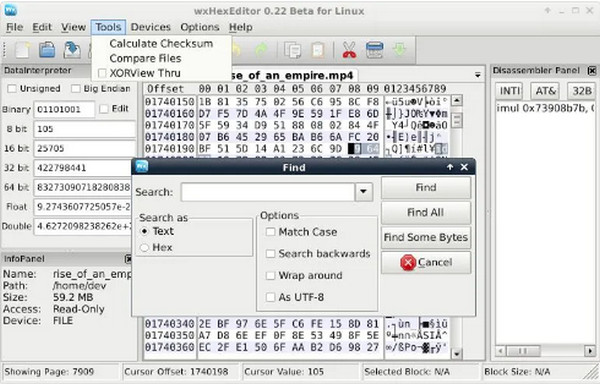
Bonustips om te voorkomen dat 3GP-video's corrupt raken
Hoewel je op de vijf manieren weet hoe je een 3GP-videoreparatie moet uitvoeren, is het toch heerlijk om vanaf nu extra voorzichtig te zijn om te voorkomen dat video's beschadigd raken? Absoluut! U wilt uw videobestanden niet elke dag repareren, dus houd rekening met de volgende exemplaren die ervoor kunnen zorgen dat uw 3GP-video niet beschadigd raakt.
1. Zorg ervoor dat u de USB-drive voorzichtig uit uw systeem verwijdert als het 3GP-videobestand ooit vanaf een extern opslagmedium wordt afgespeeld.
2. Hernoem de 3GP-bestanden niet nadat u ze hebt overgezet of gedownload als dit niet nodig is, omdat het hernoemen soms de bestanden beschadigt.
3. Als een toepassing verdacht lijkt, houd deze dan buiten uw computersysteem, aangezien dit soort bestanden ook andere bestaande bestanden binnenin kunnen beïnvloeden.
4. Zorg ervoor dat u geen video's downloadt van onbetrouwbare bronnen/websites en deel deze video's niet.
5. Update uw Windows-systeem regelmatig en verkrijg de geverifieerde applicatie van een betrouwbare bron.
Veelgestelde vragen over het maken van 3GP-videoreparatie voor beter afspelen
-
Hoe voer ik 3GP-videoreparatie uit door middel van conversie met VLC?
Ga in het VLC-hoofdscherm naar het tabblad "Media" en kies "Converteren/Opslaan" in de vervolgkeuzelijst. Klik op de knop Toevoegen om uw beschadigde 3GP-bestand te openen en klik op de knop Converteren/Opslaan. Selecteer daarna MP4 in het menuveld Profiel en vervolgens de Start-knop om op te slaan.
-
Welke andere mediaspeler kan ik naast VLC gebruiken om de 3GP-videoreparatie te beëindigen?
Sommige VLC-alternatieven die 3GP-videobestanden kunnen afspelen zijn XPlayer, GOM Media Player, MPlayer, PlayerXtreme en meer.
-
Kan VLC 3GP-reparatie rechtstreeks uitvoeren?
Ja. VLC kan kleine problemen in videobestanden repareren, maar zorg ervoor dat deze de .avi-extensie hebben, dus voordat u overweegt uw 3GP-video's erin te repareren, hernoemt u deze naar .avi. Daarna kunt u naar het tabblad Extra in VLC gaan en toegang krijgen tot Voorkeuren; vanaf daar kunt u het beschadigde videobestand repareren.
-
Kan ik het 3GP-bestand online repareren?
Gelukkig wel. Naast reparatiesoftware zijn er tientallen online videoreparatietools, zoals 4DDiG, OnlineConverter, reparatievideobestand en meer. Sommige ondersteunen echter geen 3GP-bestanden, dus het wordt aanbevolen om in plaats daarvan reparatiesoftware te gebruiken.
-
Wat moet ik doen als 3GP niet kan worden afgespeeld op mijn Mac?
Als u de standaard QuickTime Player op Mac gebruikt om 3GP-bestanden af te spelen en deze niet goed werkt, overweeg dan om een andere mediaspeler te gebruiken, zoals VLC, 5KPlayer, MPlayer, enz. Deze spelers kunnen goed overweg met het 3GP-bestandsformaat, zodat u 3GP-reparatie onmiddellijk kunt uitvoeren.
Conclusie
Veel mensen denken misschien dat het uitvoeren van 3GP-videoreparatie en het repareren van andere bestandsformaten een uitdaging is. Maar dankzij dit bericht zie je de redenen die ervoor kunnen zorgen dat de 3GP-bestanden beschadigd raken, en als je bepaalt welke gevolgen voor jou van invloed zijn, zal het oplossingsproces moeiteloos verlopen. Maar zodra u opnieuw in een situatie met beschadigde bestanden terechtkomt, vertrouw dan op AnyRec Video Repair. De tools kunnen niet-afspeelbare, corrupte, geen geluid en beschadigde video's met één klik repareren! Download het vandaag nog en krijg de betere videoweergave die u wenst.
100% Veilig
100% Veilig
